BIOS設定初期化の重要性
BIOS(Basic Input/Output System)はコンピュータの基本的な動作を管理する重要なソフトウェアです。BIOSはハードウェアの初期設定やブートプロセスの制御を担当し、オペレーティングシステムが正しく動作するための基盤を提供します。
このため、BIOSの設定はコンピュータのパフォーマンスや安定性に大きな影響を与えます。
BIOS設定の初期化は、システムのトラブルシューティングやアップグレード時に必要となることがあります。例えば、ハードウェアの互換性の問題や、オーバークロックによる不安定な動作を解消するために、設定を初期状態に戻すことが必要です。
初期化を行うことで、設定ミスや誤ったパラメータをリセットし、正常な動作を取り戻すことができます。
また、BIOS設定の初期化は、特定の変更を行った後に元の状態に戻す手段としても利用されます。これにより、システムが再度安定した状態で動作することを確保できます。特に、技術的な知識が十分でないユーザーにとって、BIOSの初期化は問題解決のための有効な手段となります。
このように、BIOS設定の初期化はコンピュータの健全性を保つために非常に重要です。定期的なメンテナンスやトラブル発生時には、BIOSの初期化を検討することをおすすめします。
BIOS設定の基本
BIOS(Basic Input/Output System)は、コンピュータのハードウェアを初期化し、オペレーティングシステムを起動するための重要なファームウェアです。BIOSが正常に機能することで、コンピュータはハードウェアとソフトウェアの相互作用を円滑に行うことができます。
BIOS設定の初期化を行うことで、誤った設定をリセットし、安定したシステム動作を実現できます。
BIOSの基本的な機能には、ハードウェアの診断、システムクロックの設定、ブートデバイスの選択などがあります。これらの機能を利用することで、ユーザーはシステムのパフォーマンスを最適化したり、トラブルシューティングを行ったりできます。
最近では、UEFI(Unified Extensible Firmware Interface)がBIOSの代替として広く使用されています。UEFIは、BIOSよりも多機能であり、セキュリティや起動速度の向上が期待できます。
特に、UEFIは大容量ストレージやグラフィカルなインターフェースに対応しており、より直感的な設定が可能です。
BIOSとUEFIの違いを理解することで、自分のシステムに最も適した設定を選択することができます。BIOS設定の初期化は、これらの違いを意識しながら行うことが大切です。
BIOS設定を初期化する方法
BIOS設定を初期化することは、システムの不具合を解消したり、設定をリセットしたりするために重要な作業です。まず、BIOSメニューにアクセスする方法を理解しましょう。
通常、パソコンの起動時に特定のキーを押すことでBIOSメニューに入ることができます。このキーは、メーカーによって異なることがありますが、一般的には「F2」や「Del」キーが使われます。
次に、BIOS設定の初期化手順について詳しく説明します。BIOSメニューに入ったら、メニュー内をナビゲートして「Load Setup Defaults」または「Reset to Default」オプションを選択します。
このオプションを選ぶことで、すべての設定が工場出荷時の状態に戻ります。確認のために「Yes」または「OK」を選択する必要があります。
設定の保存と再起動は、初期化後の重要なステップです。設定を変更したら、必ず「Save Changes and Exit」または同様のオプションを選択して、設定を保存します。
これにより、BIOS設定が正しく適用され、システムが再起動します。再起動後、パソコンは新しい設定で起動しますので、正常に動作するかを確認しましょう。
BIOS設定を初期化することは、システムの安定性を保つために役立つ手段です。手順に従って慎重に行動することで、トラブルを避けることができます。
BIOS初期化後の設定
BIOS設定を初期化すると、すべての設定がデフォルトに戻ります。この状態から必要な設定を行うことで、システムの安定性やパフォーマンスを向上させることができます。まずは、初期化後に行うべき基本的な設定項目をリストアップします。
- システム日時の設定
- ブートデバイスの優先順位設定
- CPUやメモリのオーバークロック設定(必要に応じて)
- セキュリティ設定(パスワード設定など)
- オンボードデバイスの有効化・無効化
これらの設定により、システムの基本的な動作が確立されます。次に、デフォルト設定からのカスタマイズを行うことが重要です。たとえば、特定のデバイスを優先的にブートさせたい場合は、ブートデバイスの優先順位を変更します。
また、CPUのオーバークロック設定を行うことで性能を向上させることができますが、安定性とのバランスを考慮する必要があります。セキュリティ設定では、不正アクセスを防ぐためにBIOSパスワードを設定することが推奨されます。
BIOS設定の初期化後は、これらの設定を見直すことで、より快適にシステムを利用できるようになります。しっかりと設定を行うことで、パフォーマンスの最適化やセキュリティの強化が図れます。
BIOS設定初期化の注意点
BIOS設定の初期化は、コンピュータのトラブルを解決するための有効な手段ですが、いくつかの重要な注意点があります。
まず、データのバックアップが非常に重要です。BIOS設定を初期化することで、ハードウェアの設定や起動順序が変更される可能性があります。このため、特にオーバークロックや特定のハードウェア設定を行っている場合は、事前に設定を記録しておくことをお勧めします。
また、初期化後に元の設定に戻すための手順を理解しておくと、作業がスムーズになります。
初期化後のトラブルシューティングについても考慮が必要です。設定を初期化すると、デフォルトの状態に戻るため、再設定が必要です。この際、システムが正常に動作しない場合や起動しない場合は、配線や接続を再確認することが重要です。
また、BIOSのバージョンによっては、特定のハードウェアとの互換性の問題が発生する場合もあります。
したがって、BIOS設定の初期化は慎重に行い、十分な準備と確認を行うことが成功の鍵です。
BIOS初期化に関するよくある質問
BIOS設定の初期化は、特にパソコンの不具合やエラーが発生した際に考慮される手段の一つです。初期化が本当に必要かどうかは、問題の内容に依存します。例えば、設定ミスやハードウェアの変更が原因で不具合が生じている場合、初期化によって元の設定に戻すことで解決できることがあります。
ただし、BIOS初期化はすべての問題を解決するわけではありません。初期化を行う前に、他のトラブルシューティング手順を試みることも重要です。初期化後は、設定が元に戻るため、特に起動ディスクやオーバークロック設定など、必要な設定が失われる可能性があります。
そのため、初期化後には設定を再確認し、必要に応じて再設定を行うことが求められます。
具体的には、起動順序やハードウェアの構成、またはセキュリティ設定などを確認する必要があります。これにより、正常にシステムが起動することを確認し、必要な機能が正しく動作しているかどうかを判断できます。
BIOS設定の初期化は、特定の問題解決の手段として有効ですが、実施する際は注意が必要です。適切な手順を踏むことで、パソコンのパフォーマンスを最大限に引き出すことが可能になります。
まとめ
BIOS設定初期化の重要性は、コンピュータの安定性やパフォーマンスを維持するために非常に高いものがあります。BIOSは、ハードウェアとオペレーティングシステムの間の橋渡しをする役割を持っており、その設定が適切でない場合、システムの動作に悪影響を及ぼす可能性があります。
初期化を行うことで、誤った設定や不具合を解消し、システムを正常な状態に戻すことができます。

ただし、BIOS設定の初期化には適切な手順を遵守することが必要です。誤った手順で初期化を行うと、逆にシステムに深刻な問題を引き起こすことがあります。具体的には、ハードウェアの認識不良や、オペレーティングシステムの起動ができなくなるといった事態が考えられます。
そのため、事前にマニュアルを確認し、必要な手順をしっかりと把握してから作業を行うことが重要です。
最終的に、BIOS設定初期化はシステムの健全性を保つために欠かせないプロセスであり、そのために適切な手順を遵守することが必須です。これにより、コンピュータを長期間快適に使用することが可能になります。


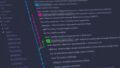

コメント